2022年 11月 25日
と、まあそんな訳で win7 32bit PCを win10 64bitに更新する事になりました。

まあ幸いバイトしたお金が少しあるけど、本とに少しなので、今回もなるべく最小限構成を狙ってみたいと思います。
記事が混沌としてると思うので、こちらにも初めに結論を書きます。
はっきり言って、手間、時間、コスト、技術、リスク、いずれにしても win7から win10へのアップグレードを狙うより、win10を一つ買ってしまった方が手っ取り早いと思います。
現時点でもできなくはありませんでしたけど、アップグレード手法はあまりオススメはできませんね。
1、プロダクトキーに OAと付いてるメーカー製ジャンク PCはなるべく買わない方が良いかもしれません。
OAは OEMエディーションという意味らしいのですけど、メーカー製 PCライセンスと言った方が良いのかな、完全にその機のみのライセンスで他に移せないみたいです。
どうもメーカー製 PCは大体 OA品らしい。
ショップモデルと呼ばれるものは DSP版が多いと思う。
メーカー製ジャンク PCはなるべく買わな方が良いか、よく調べましょう。
今回買った 2つのジャンク PCは一応無駄でした、無くてもいけた、というかむしろ無い方がいけたというか(詳細は次回記事)、まあ作業中の情報検索とかニコニコ動画付けっぱなしには役に立ちました、後、本記事、次回記事等の様々な検証には使えました。
2、ISOファイルを DVDに焼くときは、データイメージで焼かず、CDイメージで焼かないと再生されない。
焼き方は本記事、次回記事を参照して下さい。
ハードを買うぞ
まずもってハードオフを回ってみるけど、前回よりもさらに品薄になって値段が上がってました。
前回は 5000円くらいで買えたジャンク PCが 10000円くらいにはなってましたね。
そんな訳でハードは新品をネットで買いました。
まず SSD
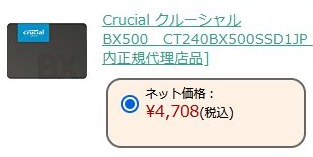
ど定番のクルーシャルです、240GBで 4700円。
ちなみに良いと思われるメーカーは、Crucial、WesternDigital、SanDisk、あと旧東芝の KIOXIAですね。
しかし KIOXIAは生産が中国なので、ねえ。
前回の SSDは 128GBだったんですけど、こんな状態で
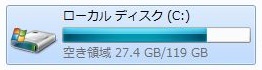
かなりギリギリな事になってるので、と言ってもこれには OSだけ入ってます、ほか 1件だけ 20GBのゲームが入ってます。
足りなくはないんですけど、空きメモリが少ないと寿命が短くなる SSDの特性を考えても、最低限 250GBは要るようですね(OSのみの場合)
ちなみにストレージ(HDDや SSD)は耐久や寿命のあるものなので自分は中古では買いません。
次はメモリ
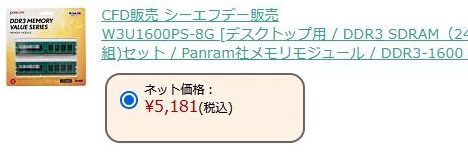
DDR3の 8GB×2枚、5200円です。
実はソケット LGA1200のマザボだけ、売り付くしセールの時に買ってあるんですけど(5000円安かった)、それだと DDR4なんですけどね。
今回は CPUから一式揃えるお金は無いので、今使ってるインテル第 4世代のマザボを使います。
2014年くらいのものだったと思いますけど、まだ使えます。
PCはマザボが肝なので、少し良いものを買ってます、LGA1200のマザボを買ってあるのも、それだけあれば後から構成できるからです。
今回は 64bit化して、今までの 32bit上限の 4GBだと、もう PC使ってるとメモリが足りなくて遅くてヒィヒィ言ってる状態なので、少しもったいないかもしれないんですけど、8GB × 2枚にしてみました。
4GB × 2枚だと 3000円程なんですけどね。
ちなみにハードオフはメモリもそれほどお買い得感が無くて、4GB × 2枚で 2200円、8GBは 1枚 3000円くらいなので、中古で買うメリットってあまり無い感じがします。
今まで使っていた 2GB × 2枚と合わせて 4枚差しで 20GBの予定です、4GB × 2枚を買うと合わせて 12GBなんですけど、2000円高くはなるんですけど念願だったのでこだわってみました。
追記 : 64bitにした後、自分の使い方ではせいぜい 6GB止まりだったので、12GBでも大丈夫だったとは思います、あらかじめには分かりませんからね。
最後に HDDなんですけど

東芝の 2TB 7000円です、買ってみたらこれも中国生産でした。
折り悪くと言うか、タイミング良くと言うか、2TBのデータディスクが起動のたびにチェッキングディスクするようになって、データが壊れ始めたようなので交換しなければならなくなりました、これも10年くらいは使ってたかな?
今回の案件とは関係無いので別の出費ではあります。
と言う訳で、価格comで調べて一度に 3つ揃う所を探して TUKUMO(ヤマダ電機)で買いました。
OSを買うぞ
ネックなのはハードよりむしろ OSなので、Windows高いなあ、win10を正規で買うと 15000円~20000円くらいします、手がでません。
win7を win10にアップグレードする手を考えてます。
うまく行くかどうかは、やってみないと分かりません。
と言う訳で、プロダクトキーけんサブ機として、ジャンク PCを一つ買いたい。
前回の XPのサブ機はその後壊れてしまったので、と言うのも当然今使ってる構成が一番良いものですけど、後はほぼジャンクなので稼動するマザボはこれ一枚で、後はほとんど処分しました。
OS更新失敗のリスクや更新のテストするにしても、サブ機が一つ欲しいし、できればサブ機を win7にしたい。
これは今使ってるソフトが、まあ自分の場合いい加減 XP時代のものを使ってるものが多いし、特に今回は 64bit化ですので、それらが動くかの心配もある訳です。
前述した通り、ハードオフの品揃えが品薄でどんどん悪くなってるので、そりゃできれば win10のプロダクトキーの付いてるものが欲しいですけど 10000円以上はします、5000円と言うのもありましたけど win7からのアップグレード品です。
数年前には企業向けスリム PCではありますけど win10で 3000円と言うのがありました、その時に買っておけば良かったかなあ。
追記 : おそらく OA品だったと思うので意味は無かったと思います。
価格comの中古 PCで見たら企業向けスリムPCの win7 PRO で 2000円と言うのがあったので、飛びついて買ってしまいました。
HP Compaq Pro 6300

ところが 0799.jpという所で買ったんですけど、送料が 2000円で代引き手数料が 500円かかり、結局 4500円になってしまいました。
2000円くらいなら失敗してもいいかと思ったんですけど、結局微妙な値段になってしまいました。
OA品でした。
自分は勘違いで OAはオフィスの事でエクセルとか付いてるのかと思ったんですけど、これは OEMエディーションで、つまり「そのプロダクトキーは本機のみで有効です」という仕様らしいです。
プロダクトキーが移せないと微妙だなあ、まあやってみないと。
やっぱり良く調べて買わないとダメですね。
この時点で資金が尽きました、う~ん。
早くも失敗したみたいですけど吉とでるか凶とでるか。
ちなみに今回、できれば PROを使いたいと考えてます、どうしてもという訳でもありませんけど win10 PROには歴代の Windowsを動かせるエミュがあるらしいので、使ってみたい。
追記 : OA表記のライセンスは他 PCには移せないものらしいので無駄になりました、でもまあ、この PCを win10 PROにすればこの PCではエミュが使えるのかもしれません。
ネットショップの表記には OAとは書かれませんけど、メーカー製 PCは大体 OAライセンスみたいです。
Windows 10のインストールディスクを作る
まず win10アップグレード用のインストールディスクを作る必要があるらしいので、USBのインストールディスクを作ってみたいと思います。
まず 8GBの USBメモリを 800円で買ってきました、一つ有ったんですけど壊れてたので。
マイクロソフトの「Windows 10 のダウンロード」ページでダウンローダーをダウンロードします。
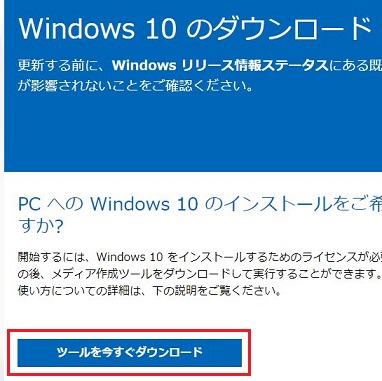
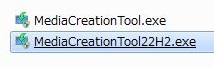
昔落とした物がありますけど、今のは 22H2、たぶん 2022年のなんとかだと推測。
追記 : 単に 22回目という意味のようです、たぶん。
このやり方だと最新版しか手に入らず、既に最新版ではアップグレードできないようです、つまり win10の PCを win10のインストールディスク作成目的で買うのは無駄という事です。
非公式ではあると思いますけど、過去バージョンの ISOをネットでダウンロードする必要があるかと思います、今回は 20H2を使いました。
起動してみます。
早速トラブル
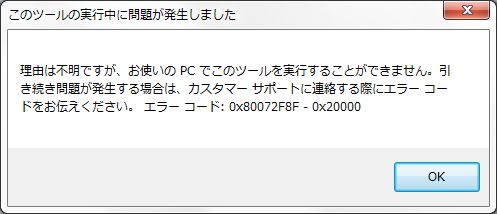
0x80072F8Fでググってみると、割と起きてるエラーみたい。
結局このエラーが出た時点で、その win7での win10へのアップグレードも、win10のインスールディスク作成もできないみたいです。
まあ無償アップグレード期間とっくに終わってるし、仕方ないね。
これは今使ってる PCでのものなので、今度は買ってきた HPのcompaq 6300の PCで試してみる。
ダメでした
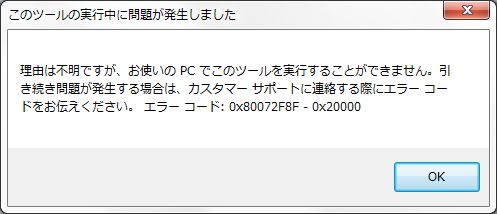
いよいよ無駄な買い物をした、と言う事になりそうですけど、現状このままでは win10へのアップグレードはできません。
どうも、すでに win10になってる PCなら問題なく作れるようです、と言っても win10が無いから win7をアップグレードしようとしてるのに本末転倒ですね。
仕方無いので先の 5000円の win10 PCをハードオフで買って来る事にします。
残念ながらこの時点で結局親にお金を出してもらいました、無念。
買ってきたのは富士通の FMV CE/E50という 2009年制の年代物。
本体のみ

追記 : という事で無駄になりました。
しかしなかなか面白い PCで、CPUは Core 2 Quad Q8400の 4コア、映像出力は nVIDIA GeForce 9500GTです。
9000シリーズは自分も Pen4の時代に 9400を中古で買ってきて使ってました、9500ならミドルクラスです。
もちろん、今の CPU内臓のグラフィック処理よりも劣ります。
4コアと言うのは結構優秀で、CPUを作るには線の細さでプロセスルールというのがあるんですけど、細いほどコアを沢山置けるのはもちろんなんですけど、細いほど「熱量が低い」ので、長らく 4コアを超えると CPUの熱がすごくて使い物にならなかった訳です。
なので長らくインテルのハイエンドCPUが i7の4コア8スレッドだったのは「プロセスルールが変わらなかったので熱対策ができなかった」からです。
要するに長い間「実質 4コアが限界」だった訳です。
自分の買った LGA1200の CPUでさえも「コアが増える替わりにクロック数が落ちる」仕様になっていて、限界でした。
要するに「熱限界」です。
AMDがインテルを抜いたのは、このプロセスルールがインテルより細くなったからです、なのでコアを増やせた訳です。
なので多分 LGA1200が 4コアCPUでは最高性能かもしれない、と思ってマザボを買っておきました(4コアなら必要十分にしてまだ安いからね)
なので面白いんですけど、この 5000円のジャンク品、よくこんな年代物に win10入ったなあ、と思うんでけど CPU仕様率は 50%超えません。
この PCに XPを入れたら面白いかなあ、と考えてます。
なお、この年代の PCはメモリ増設限界が 4GBまでなので 64bit OSを入れるのには適さないと思います。
追記 : どうやら DDR2だと 1枚 2GBという上限が多いらしく 2スロットで最大 4GBという例があるようです、DDR3だと 1枚 8GB上限が多いらしく、2スロットでも 16GBくらいはあるようです、たぶんそんな感じ。
話を戻しますけど、この PCは win7 HOMEを win10 32bitにアップグレードしてある品です。
この PCで win10のインストールディスクが作れれば良いんですけど、どうでしょうね。
立ち上げてみます。
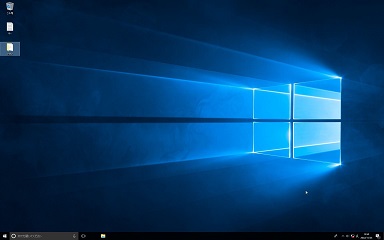
win10のようです、しかしモッサイ、あとこの後ネット接続後ずっと OSのアップデート(自動更新)が動いていたようで、しばらく不安定でした。
付属の Edgeブラウザで win10ダウンローダーをダウンロード
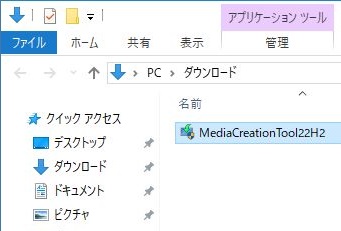
それにしても win10の GUI(見た目)は思ったより win8に近いものなのね、現時点では win7の GUIの方が味がある感じだけど、なんかそっけない。
まあ、それを言ったら古い OS程、味はあるのかもしれませんけどね。
どうせ中身はほとんど一緒だけどね。
それではツールを起動してみます。
お、できました。
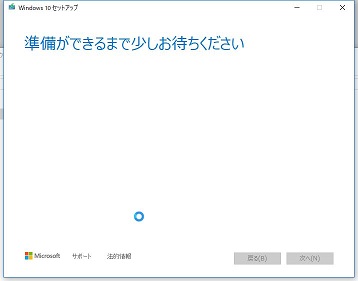
同意する、を押す
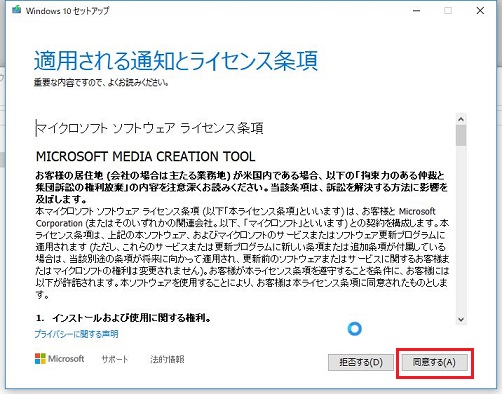
インストールディスクを作る場合は「別の PCのインストール・・・」を選ぶそうです。
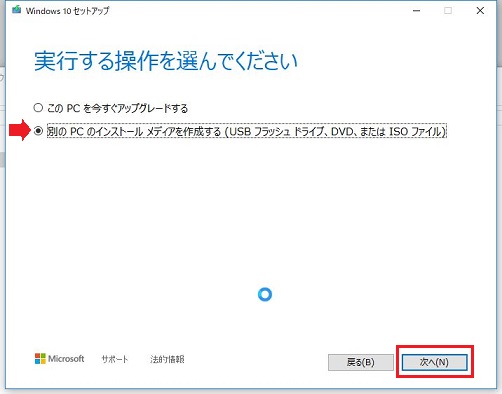
この PCを win10にアップグレードする時は上の「この PCを今すぐ・・・」を選ぶようです。
オススメのオプションのチェックボックスを外します。
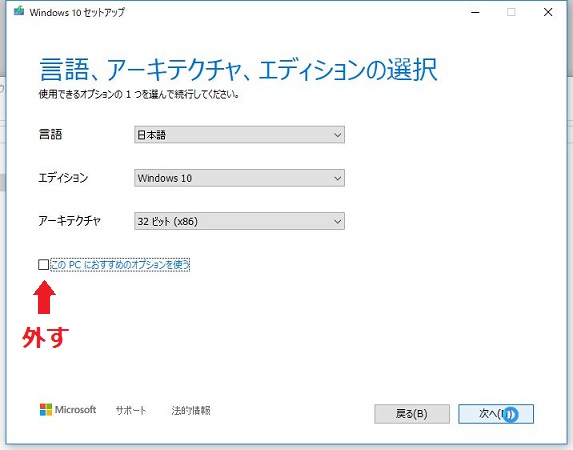
選択肢としてはこんな感じ
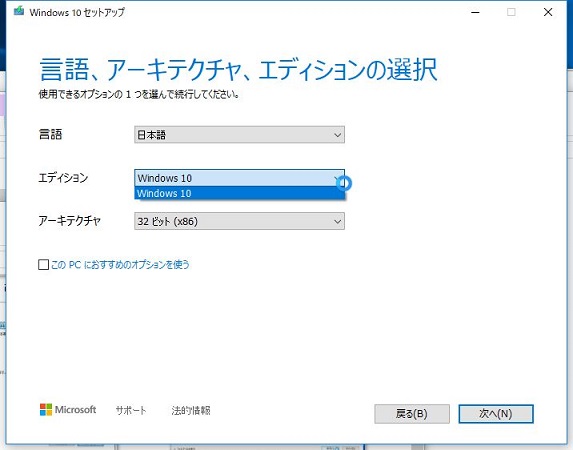
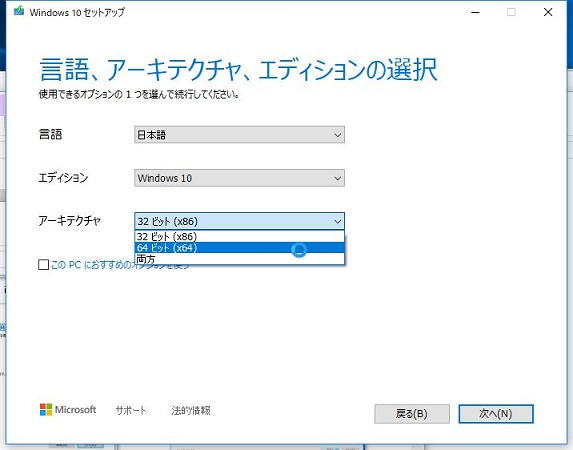
この時は win10の 32bitです。
記録方法を選びます
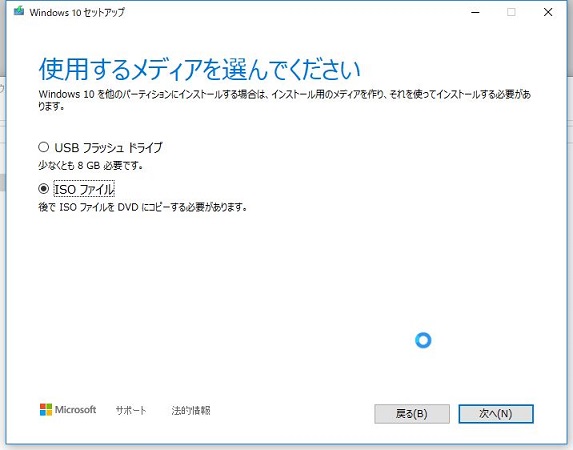
まず DVDに焼く方を作ってみたいので ISOファイルを選択してます。
USBに入れるなら上の選択肢です。
ISOファイルを置く場所を選択してます。
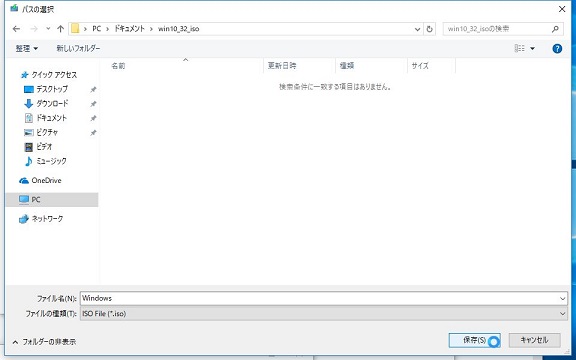
この場合は「win10_32_iso」なるフォルダを作って指定してます。
ロードが始まりました。

この古い PCで 10分でした。
メディアを作成してます。
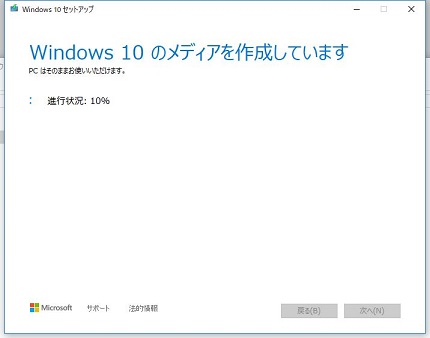
これも、この古い PCで 10分でした。
ちなみに「64bit」の時はほんのわずか長く、「両方」の時はたしか合計で 30分以上かかったと思います。
これで出来ました。
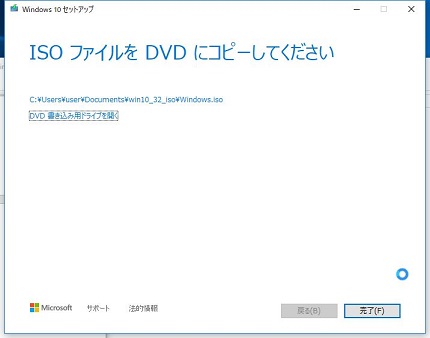
ファイルはこんな感じです。
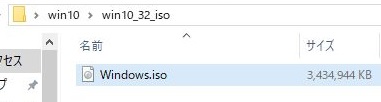
この時点で win10 32bit、3.4GBですね。
このファイルを DVDに焼きます。
*注意 : 以下のやり方は間違いで、 ISOファイルが「データイメージ」で焼かれてしまい、自動再生されません、ISOファイルを「CDイメージ」で焼かないとダメです。
DVDを PCのドライブに入れて、ファイルを右クリックして → 送る → DVDドライブ
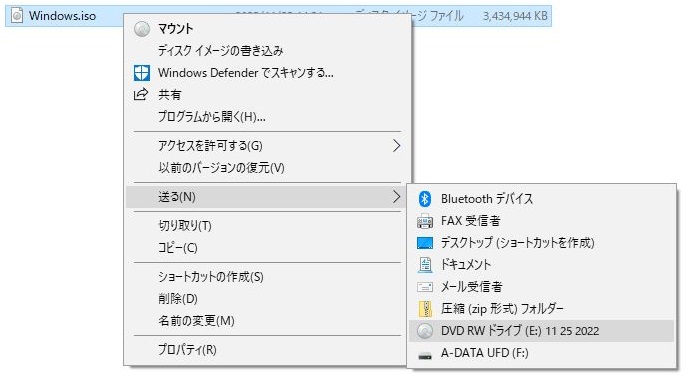
この古い PCだと 20分かかりました。
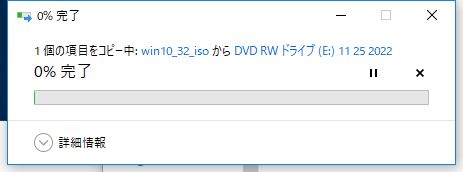
この DVDドライブ、書き込み速度 2倍速でした(笑)
今だとたぶん 8倍速が主流だと思います。
今度は 64bit版を焼きます。
ここで問題が
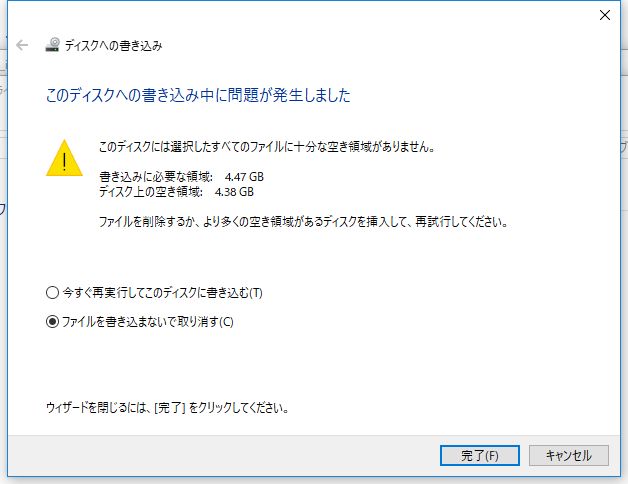
DVDの容量が 4.38GBに対して、この時点での win10 64bitファイルは 4.47GBでした。
ディスクは DVD-RWです。
仕方ないので 2層式(2倍容量)の DVD-R DLを買ってきました。
5パックで 1200円、バラ売りは無かったです。
もう長らく DVDメディアなんて使って無かったので覚えてないんですけど、DVDってフォーマットするもんでしたっけ?
よく分からないけどするらしいので、フォーマットを選んで
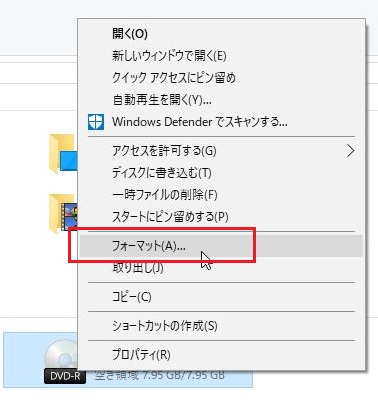
開始を押すとフォーマットが始まります。
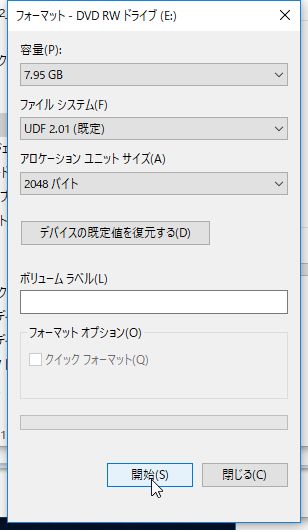
こちらは容量 7.95GBのようです。
フォーマットしたディスクにもう一度書き込みをしてみます。
今度はちゃんと書き込めました。
たぶん使わないとは思いますけど、一応「両方(たぶん 32bit、64bit両方インストールできる?)」というのも焼いておきます、折角 2層 DVD買ってきたし。
詳細をはぶきますけど 2層でも残り 100MB程でギリギリでした。
という事は今後 win10のインストールイメージが更新されたら 2層式でも入らない可能性があります。
まあ今はブルーレイとかなのかなあ。
最後に USBメモリに win10 32bitを入れておきます。
スクリーンショットを取って無かったので詳細をはぶきますけど、まず USBメモリをフォーマットして(買ってきたばかりだったので)
この時点で差すか、あらかじめ差して置きます。
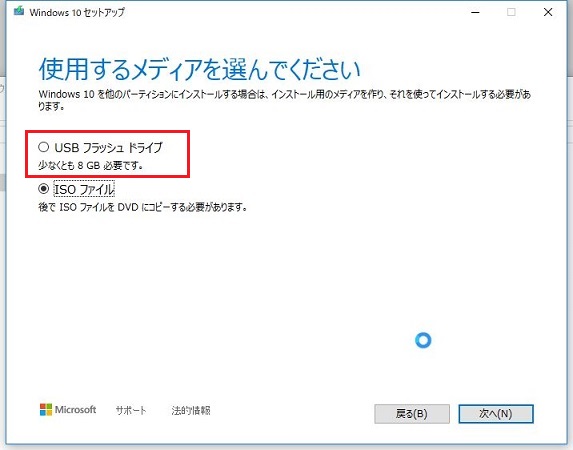
上の選択肢の「USB フラッシュ ドライブ」を選びます。
ISOファイルは一度 PCにファイルが作成されますけど、USBメモリの方は直接 USBメモリにファイルが作成されます。
後は同じなので終わるまで待ちます。
こちらも、この古い PCだと合計 30分くらいでした。
これにて、一応 win10のインストールディスク作成には成功しました。
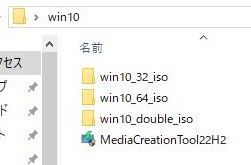
記事が長くなったし、時間切れなので一度記事にします。
この時点でまだ win7を win10にしてないので、きちんとできるかどうかは分かりません。
その辺は次回の記事にします。
